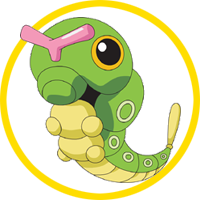Zum erstellen von Mauszeigern könnt ihr AniTuner benutzen, das ist ein kostenloses Programm: hier downloaden.
1. Um einen Mauszeiger zu erstellen, braucht ihr zuerst euer Motiv als 32x32 Pixel großes Bild. Ihr könnt es z.B. in Paint erstellen.
Habt ihr euren Zeiger gemalt, macht den Hintergrund transparent. Wenn euch das nicht möglich ist, färbt den Hintergrund in einer Farbe ein, die in eurem Zeiger nicht vorkommt (z.B. ein knalliges Pink). Speichert das Bild als PNG-Grafik ab.
2. Startet AniTuner und klickt dann auf das Icon vor "Create a new animated cursor":
![[Bild: ani1.png]](http://www.carddex.net/TeddyuDratini/cursor/ani1.png)
3. Das Bild wechselt zu folgendem. Wenn ihr wollt, könnt ihr bei "Cursor title" einen Namen für euren Mauszeiger eintragen. Bei Hotsot solltet ihr angeben, wo der Zeiger nachher seinen Punkt hat, der eure Klick-Befehle umsetzt. (Wenn ihr einen normalen Zeiger macht, ist 0 0 richtig.)
Klickt auf "Edit Cursor Frames".
![[Bild: ani2.png]](http://www.carddex.net/TeddyuDratini/cursor/ani2.png)
4. Euer Zeiger besteht bisher aus einem leeren Frame, klickt deshalb auf "Import Image(s)":
![[Bild: ani3.png]](http://www.carddex.net/TeddyuDratini/cursor/ani3.png)
5. ...und fügt euer vorher erstelltes Bild ein:
![[Bild: ani4.png]](http://www.carddex.net/TeddyuDratini/cursor/ani4.png)
6. Das Programm erkennt normalerweise automatisch welche Farbe ihr als transparenten Hintergrund vorgesehen habt. Falls das mal nicht so sein sollte, nehmt die Pipette und wählt die Farbe selbst aus.
![[Bild: ani5.png]](http://www.carddex.net/TeddyuDratini/cursor/ani5.png)
7. Nun habt ihr den leeren Frame und euer Bild. Links unten in der Vorschau blinkt euer Zeiger nun wegen des leeren Frames. Wählt diesen also aus und klickt dann auf "Remove Frame".
![[Bild: ani6.png]](http://www.carddex.net/TeddyuDratini/cursor/ani6.png)
8. Dieser Schritt kan bei einem einfachen Mauszeiger übersprungen werden:
Wollt ihr einen animierten Mauszeiger machen, müsst ihr natürlich vorher entsprechend viele Bilder machen. Wiederholt die Schritte 5 und 6. Wenn eines der Bilder länger zu sehen sein soll, wählt es aus und klickt auf "Edit Frame". Ihr könnt dann die Zeit in 'jiffy' ändern. Probiert einfach aus, wie es am besten ist. Wenn ihr OK klickt kommt ihr wieder zum vorherigen Bildschirm und seht die Vorschau unten links.
9. Wenn ihr fertig seid, könnt ihr euren Zeiger abspeichern; links im Tools-Menu auf "Save animated cursor" klicken.
Einen einfachen Zeiger speichert ihr als CUR-Datei ab, ändert dafür den Dateityp auf "All Files" und schriebt ".cur" hinter den Dateinamen. Für einen animierten Zeiger, speichert den Zeiger als ANI-Datei.
![[Bild: ani7.png]](http://www.carddex.net/TeddyuDratini/cursor/ani7.png)
10. Stellt euch den Mauszeiger in eurem PC unter Windows ein:
Start-->Einstellungen-->Systemsteuerung --> Maus
Im "Eigenschaften von Maus"-Fenster auf "Zeiger" gehen und dort den entsprechenden Zeiger, den man ändern will aussuchen. Unten dann auf "durchsuchen" und den neuen Zeiger aussuchen (merkt euch, wo ihr ihn vorher gespeichert habt ^^) --> OK und fertig ^^
Viel Spaß mit dem erstellen der Zeiger!
~ ~
~
1. Um einen Mauszeiger zu erstellen, braucht ihr zuerst euer Motiv als 32x32 Pixel großes Bild. Ihr könnt es z.B. in Paint erstellen.
Habt ihr euren Zeiger gemalt, macht den Hintergrund transparent. Wenn euch das nicht möglich ist, färbt den Hintergrund in einer Farbe ein, die in eurem Zeiger nicht vorkommt (z.B. ein knalliges Pink). Speichert das Bild als PNG-Grafik ab.
2. Startet AniTuner und klickt dann auf das Icon vor "Create a new animated cursor":
![[Bild: ani1.png]](http://www.carddex.net/TeddyuDratini/cursor/ani1.png)
3. Das Bild wechselt zu folgendem. Wenn ihr wollt, könnt ihr bei "Cursor title" einen Namen für euren Mauszeiger eintragen. Bei Hotsot solltet ihr angeben, wo der Zeiger nachher seinen Punkt hat, der eure Klick-Befehle umsetzt. (Wenn ihr einen normalen Zeiger macht, ist 0 0 richtig.)
Klickt auf "Edit Cursor Frames".
![[Bild: ani2.png]](http://www.carddex.net/TeddyuDratini/cursor/ani2.png)
4. Euer Zeiger besteht bisher aus einem leeren Frame, klickt deshalb auf "Import Image(s)":
![[Bild: ani3.png]](http://www.carddex.net/TeddyuDratini/cursor/ani3.png)
5. ...und fügt euer vorher erstelltes Bild ein:
![[Bild: ani4.png]](http://www.carddex.net/TeddyuDratini/cursor/ani4.png)
6. Das Programm erkennt normalerweise automatisch welche Farbe ihr als transparenten Hintergrund vorgesehen habt. Falls das mal nicht so sein sollte, nehmt die Pipette und wählt die Farbe selbst aus.
![[Bild: ani5.png]](http://www.carddex.net/TeddyuDratini/cursor/ani5.png)
7. Nun habt ihr den leeren Frame und euer Bild. Links unten in der Vorschau blinkt euer Zeiger nun wegen des leeren Frames. Wählt diesen also aus und klickt dann auf "Remove Frame".
![[Bild: ani6.png]](http://www.carddex.net/TeddyuDratini/cursor/ani6.png)
8. Dieser Schritt kan bei einem einfachen Mauszeiger übersprungen werden:
Wollt ihr einen animierten Mauszeiger machen, müsst ihr natürlich vorher entsprechend viele Bilder machen. Wiederholt die Schritte 5 und 6. Wenn eines der Bilder länger zu sehen sein soll, wählt es aus und klickt auf "Edit Frame". Ihr könnt dann die Zeit in 'jiffy' ändern. Probiert einfach aus, wie es am besten ist. Wenn ihr OK klickt kommt ihr wieder zum vorherigen Bildschirm und seht die Vorschau unten links.
9. Wenn ihr fertig seid, könnt ihr euren Zeiger abspeichern; links im Tools-Menu auf "Save animated cursor" klicken.
Einen einfachen Zeiger speichert ihr als CUR-Datei ab, ändert dafür den Dateityp auf "All Files" und schriebt ".cur" hinter den Dateinamen. Für einen animierten Zeiger, speichert den Zeiger als ANI-Datei.
![[Bild: ani7.png]](http://www.carddex.net/TeddyuDratini/cursor/ani7.png)
10. Stellt euch den Mauszeiger in eurem PC unter Windows ein:
Start-->Einstellungen-->Systemsteuerung --> Maus
Im "Eigenschaften von Maus"-Fenster auf "Zeiger" gehen und dort den entsprechenden Zeiger, den man ändern will aussuchen. Unten dann auf "durchsuchen" und den neuen Zeiger aussuchen (merkt euch, wo ihr ihn vorher gespeichert habt ^^) --> OK und fertig ^^
Viel Spaß mit dem erstellen der Zeiger!
~
 ~
~